2021.11.25 デザイン
【3分でデキる】暗い画像をトーンカーブで明るくする方法!
目次
3ステップで簡単補正
今回は、トーンカーブを用いて短時間で画像の印象を変える方法をご紹介いたします。レベル補正などの調整方法もありますが、あまりPhotoshopに慣れていない方はトーンカーブを使用した方が簡単だと思うので是非ご活用ください。
次の3ステップに沿ってご紹介いたします。
1.明るくしたい場所を決める
2.暗くしたい場所(暗さを残したい場所)を決める
3.全体を見て微調整
修正前

修正後

ステップ1「明るくしたい場所を決める」

今回、使用している画像内の光源はライトですね。
なのでライト周辺で暗くなっている箇所を明るくすればいい感じになりそうな気がします。
大体の場所が決まったら、さっそくトーンカーブを使っていきましょう。
画像のレイヤーを選択した状態で、トーンカーブを選んでください。

「指のマーク」を選択し、明るくしたい箇所をクリックしそのまま上にスライドをすれば明るくなります。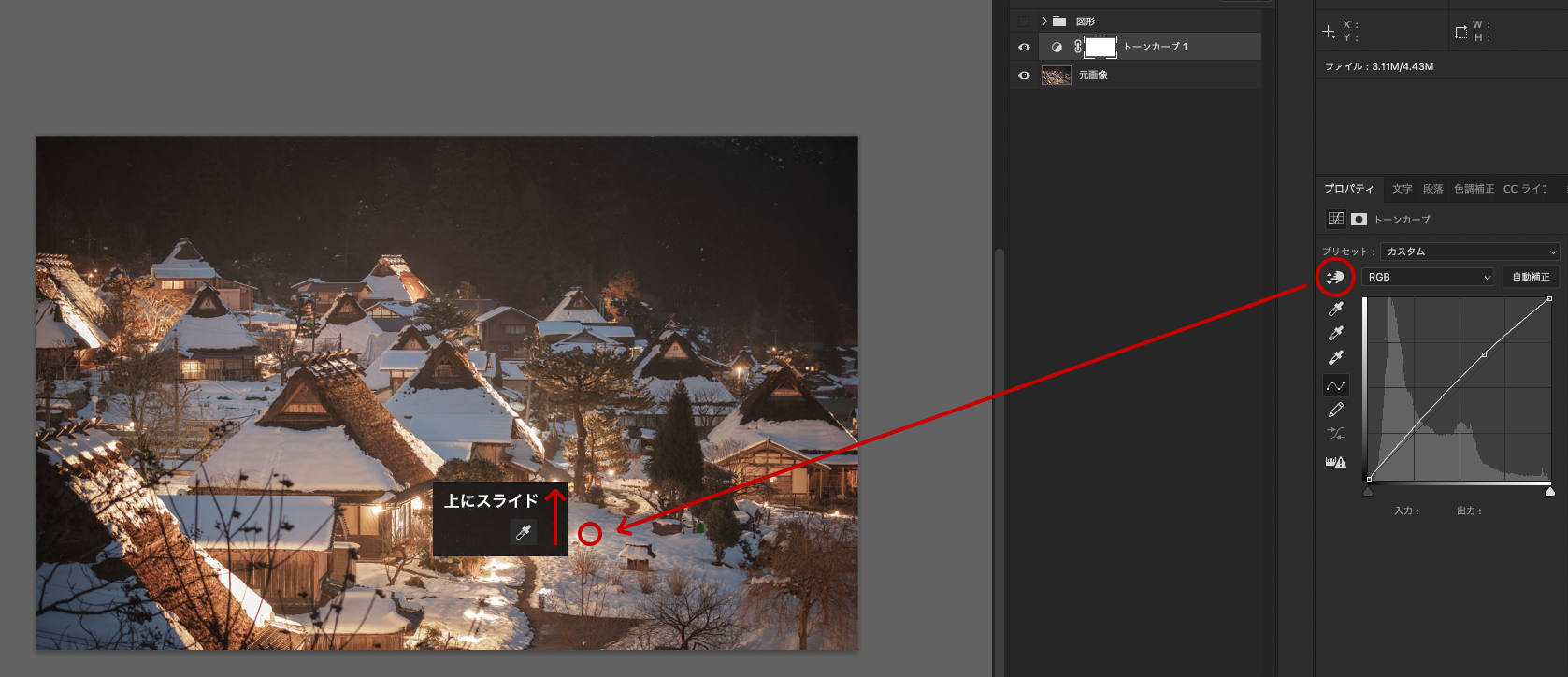
ステップ2「暗くしたい箇所(暗さを残したい箇所)を決める」
ステップ1で明るくした手順と同様に、暗くしたい箇所をクリックして下にスライドすれば暗くなります。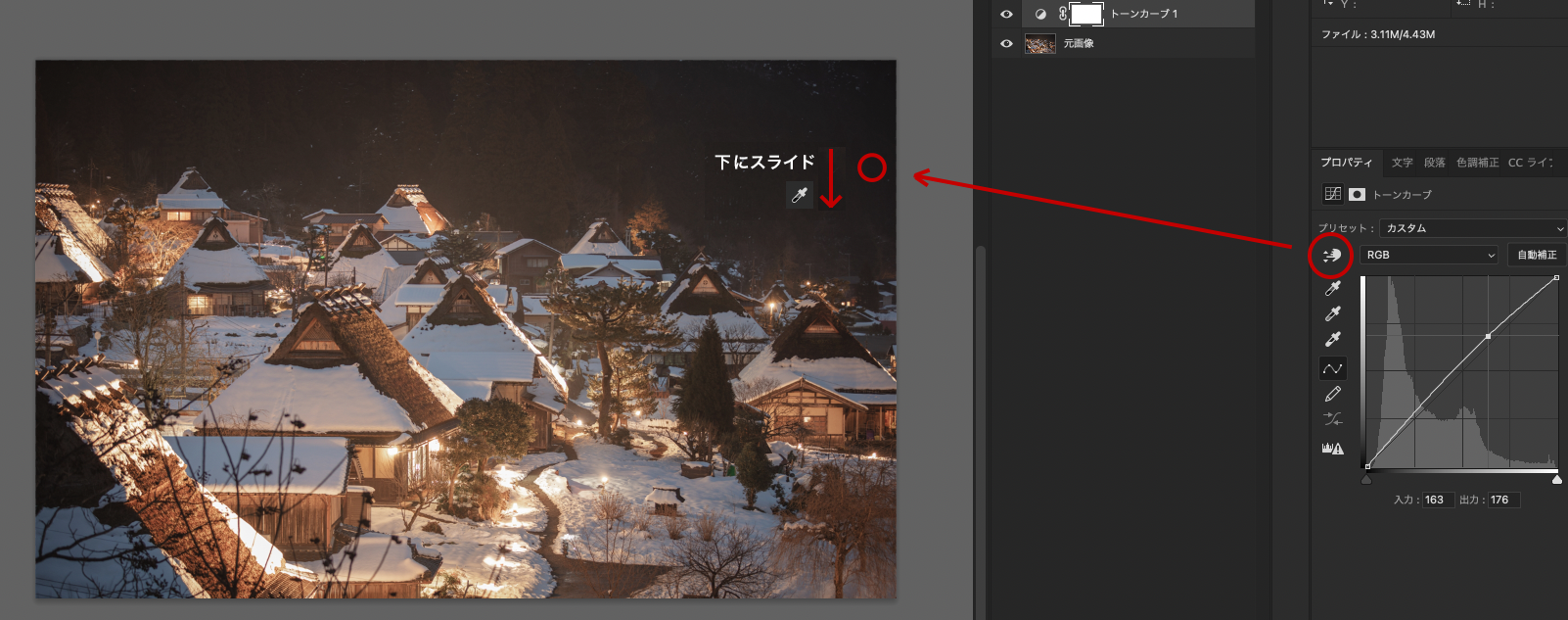
赤枠のような曲線ができればいい感じに補正ができています。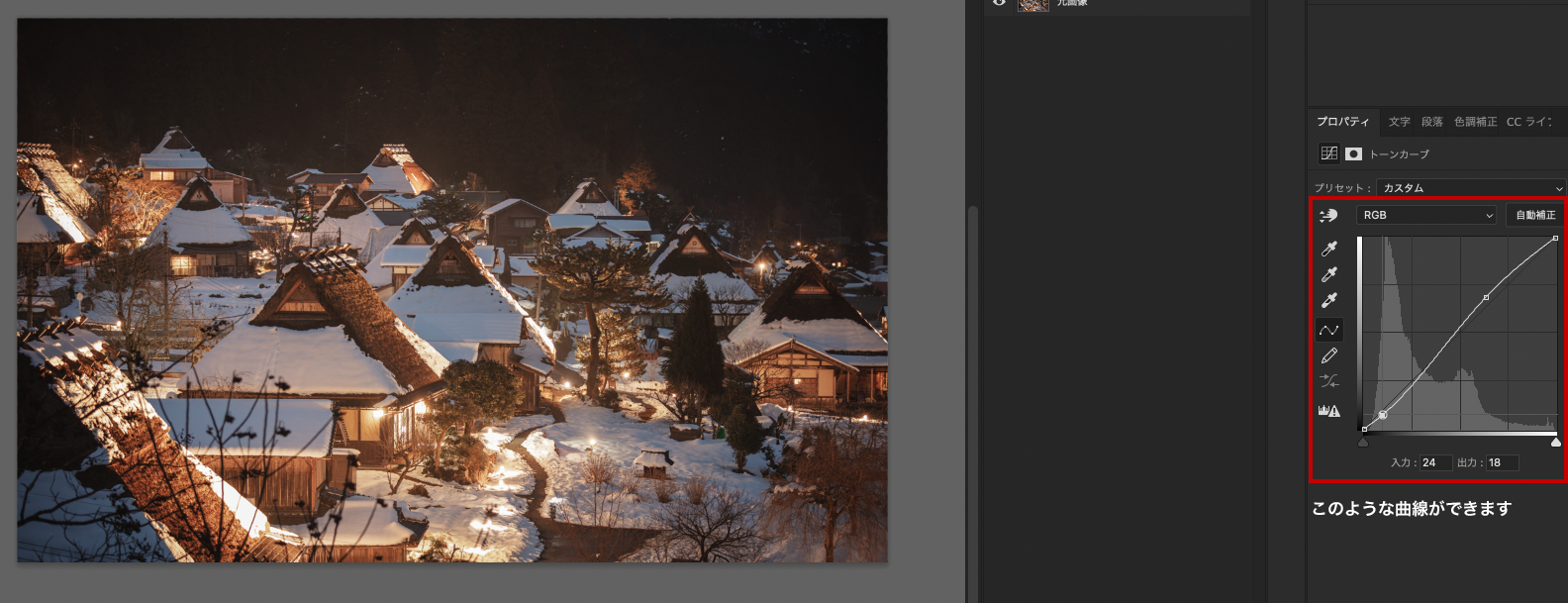
曲線が下坂の箇所があったりすると変になるので、ご注意ください。
なるべく綺麗な曲線を心がけると、ひとまず安心です。
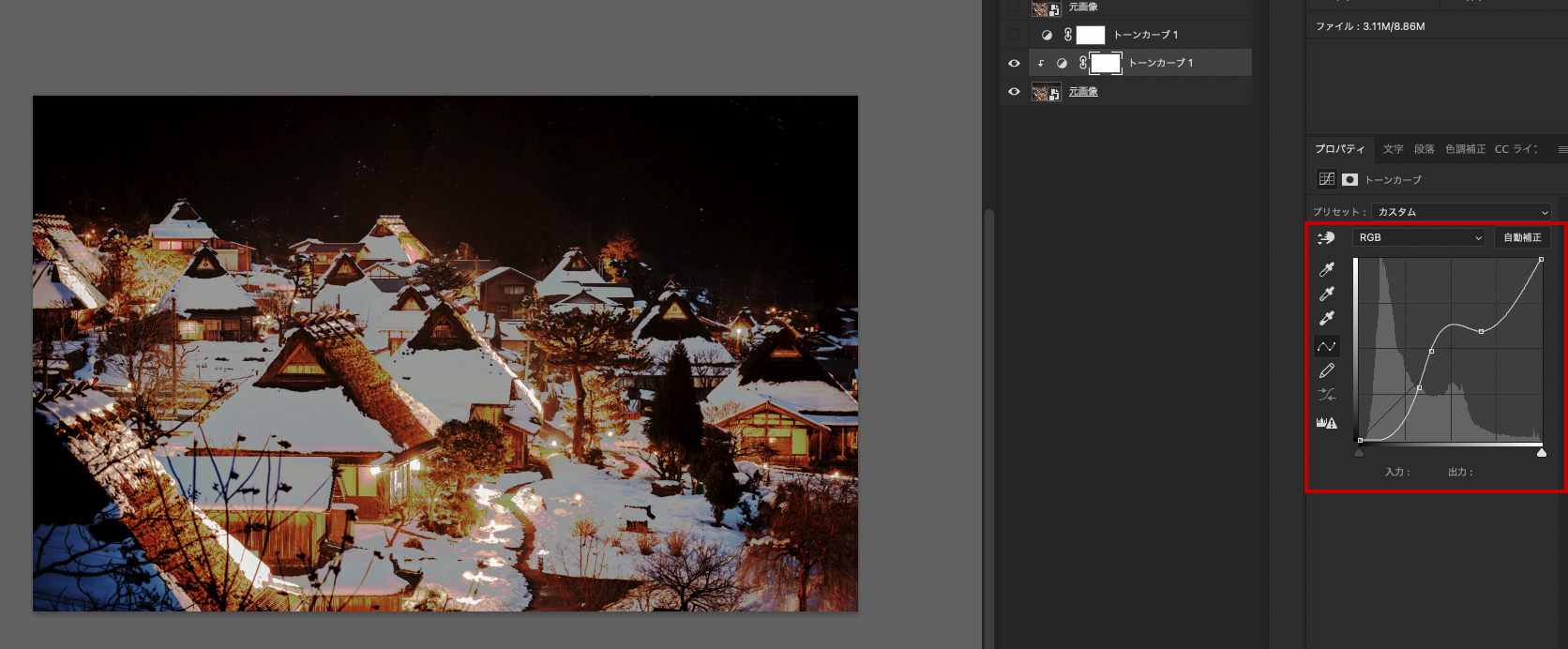
ステップ3「全体を見て微調整」
最後に全体を見て、暗さを足したり、ライト周りももう少し明るくしたりして完成です。
お疲れ様でした
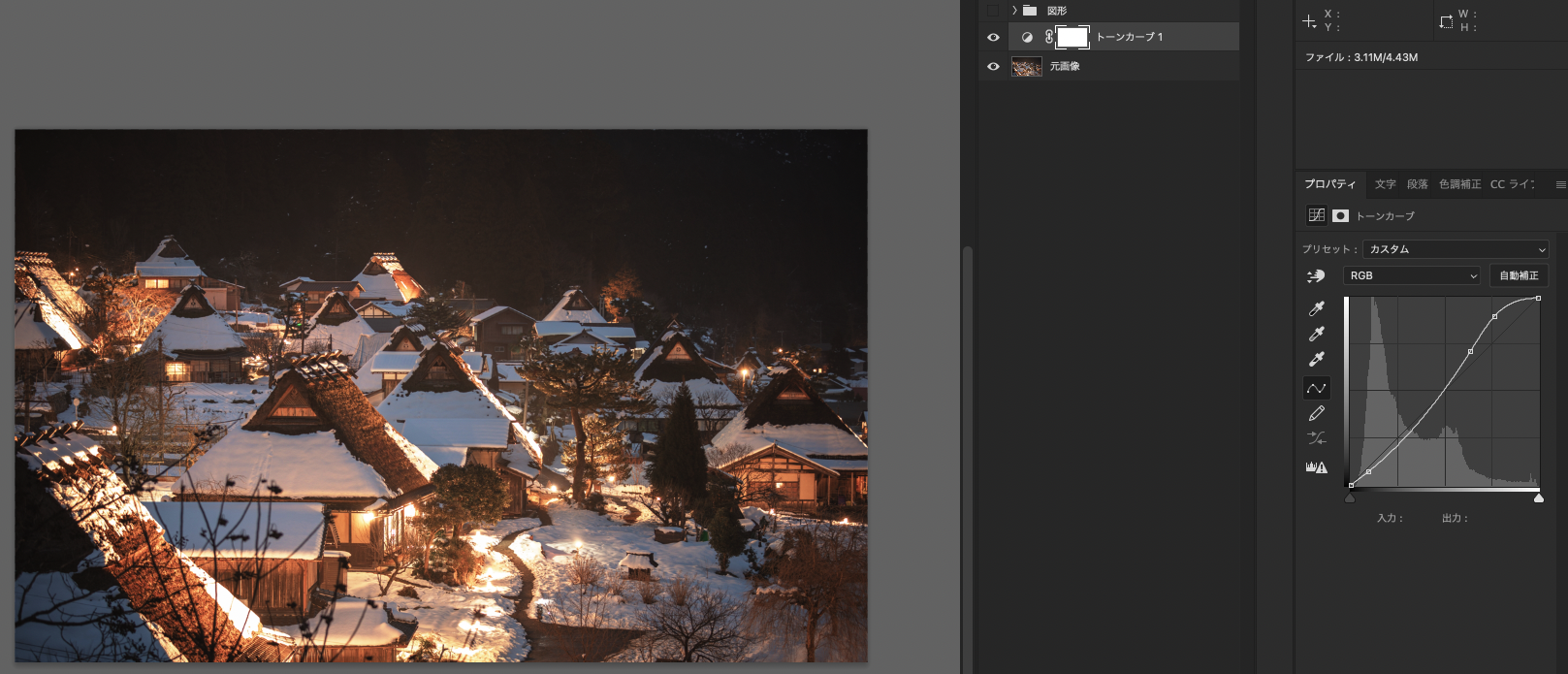
完成画像














